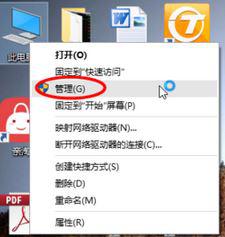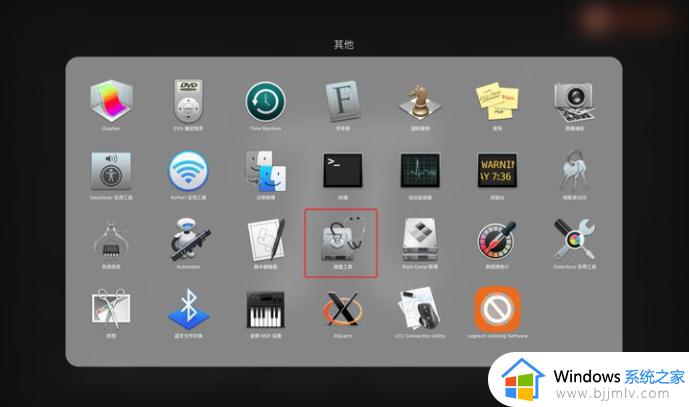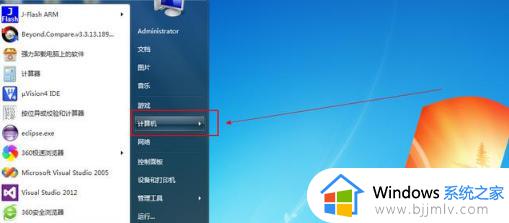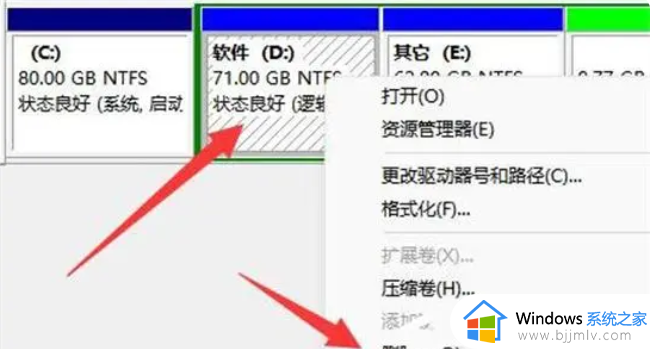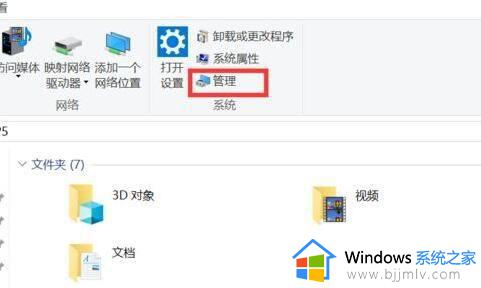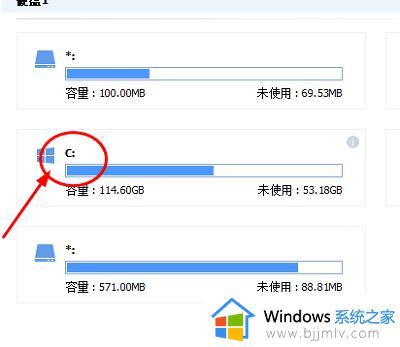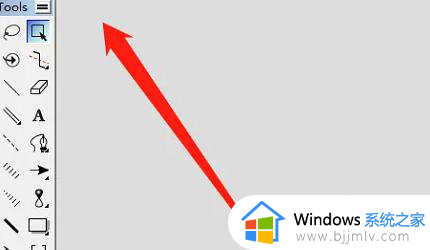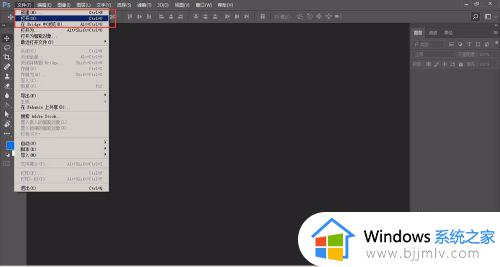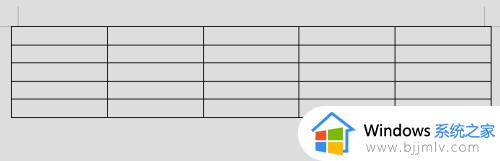c盘调整分区大小的方法 如何调整c盘分区大小
更新时间:2023-03-02 09:42:01作者:qiaoyun
电脑中自带有多个磁盘,当我们对磁盘分区容量大小不满意的时候,可以自己手动进行调整,比如有用户想要调整C盘分区大小,只是苦于不知道要怎么操作,别担心,方法并不会难,接下来就给大家分享一下c盘调整分区大小的方法供大家参考。
具体步骤如下:
1、鼠标右键此电脑,点击“管理”。
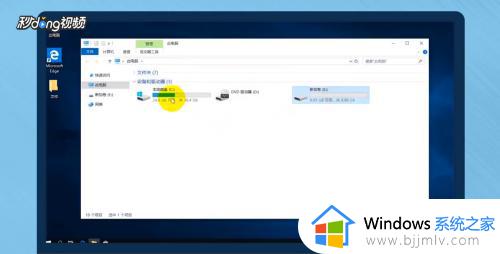
2、点击“磁盘管理”。
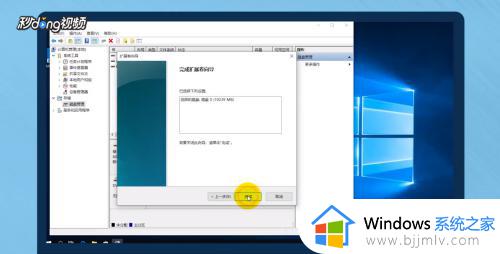
3、点击“C盘”,右键点击扩展卷。
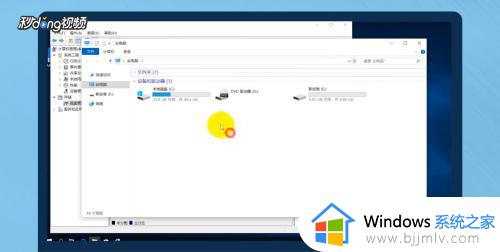
关于如何调整c盘分区大小的详细方法就给大家介绍到这里了,如果你也想调整的话,就可以学习上述方法步骤来进行调整就可以了。